Comment effectuer une recherche VLOOKUP puis multiplier dans des tables Excel ?
Ici, j'ai deux tableaux dans une feuille Excel, l'un est le tableau concernant la règle entre le taux de profit et les ventes de chaque produit, l'autre contient les ventes réelles des produits. Dans le tableau des règles, plus les ventes sont élevées, plus le taux de profit sera beaucoup plus élevé. Maintenant, je souhaite calculer le taux de profit et le profit de chaque produit dans la liste du tableau comme indiqué dans la capture d'écran ci-dessous dans Excel.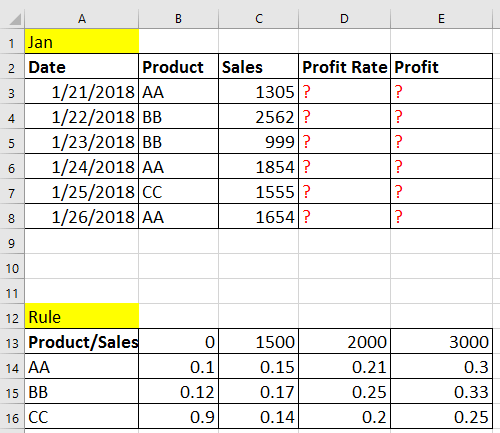
Recherche puis multiplication basée sur des critères
Recherche puis multiplication basée sur des critères
Pour gérer cette tâche, j'utiliserai la fonction VLOOKUP ou INDEX.
1. Sélectionnez une cellule à côté des ventes réelles des produits, tapez cette formule =VLOOKUP(B3,$A$14:$E$16,MATCH(C3,$A$13:$E$13),0), appuyez sur la touche Entrée, puis faites glisser la poignée de recopie sur les cellules pour lesquelles vous souhaitez calculer le taux de profit. Voir la capture d'écran :
Dans les formules, B3 et C3 sont les critères 1 et 2 sur lesquels vous effectuez une recherche, A14:E16 et A13:E13 sont les plages contenant les deux critères.
2. Ensuite, dans la colonne suivante, tapez cette formule =D3*C3, et faites glisser la poignée de recopie sur les cellules que vous utilisez pour calculer le profit. Voir la capture d'écran :
Astuce :
Vous pouvez également utiliser la fonction INDEX =INDEX($B$14:$E$16,MATCH(B3,$A$14:$A$16,0),MATCH(C3,$B$13:$E$13)) pour trouver le taux de profit relatif.

Découvrez la magie d'Excel avec Kutools AI
- Exécution intelligente : Effectuez des opérations sur les cellules, analysez les données et créez des graphiques, le tout piloté par des commandes simples.
- Formules personnalisées : Générez des formules adaptées pour rationaliser vos flux de travail.
- Codage VBA : Écrivez et implémentez du code VBA sans effort.
- Interprétation des formules : Comprenez facilement des formules complexes.
- Traduction de texte : Surmontez les barrières linguistiques dans vos feuilles de calcul.
Meilleurs outils de productivité pour Office
Améliorez vos compétences Excel avec Kutools pour Excel, et découvrez une efficacité incomparable. Kutools pour Excel propose plus de300 fonctionnalités avancées pour booster votre productivité et gagner du temps. Cliquez ici pour obtenir la fonctionnalité dont vous avez le plus besoin...
Office Tab apporte l’interface par onglets à Office, simplifiant considérablement votre travail.
- Activez la modification et la lecture par onglets dans Word, Excel, PowerPoint, Publisher, Access, Visio et Project.
- Ouvrez et créez plusieurs documents dans de nouveaux onglets de la même fenêtre, plutôt que dans de nouvelles fenêtres.
- Augmente votre productivité de50 % et réduit des centaines de clics de souris chaque jour !
Tous les modules complémentaires Kutools. Une seule installation
La suite Kutools for Office regroupe les modules complémentaires pour Excel, Word, Outlook & PowerPoint ainsi qu’Office Tab Pro, idéal pour les équipes travaillant sur plusieurs applications Office.
- Suite tout-en-un — modules complémentaires Excel, Word, Outlook & PowerPoint + Office Tab Pro
- Un installateur, une licence — installation en quelques minutes (compatible MSI)
- Une synergie optimale — productivité accélérée sur l’ensemble des applications Office
- Essai complet30 jours — sans inscription, ni carte bancaire
- Meilleure valeur — économisez par rapport à l’achat d’add-ins individuels